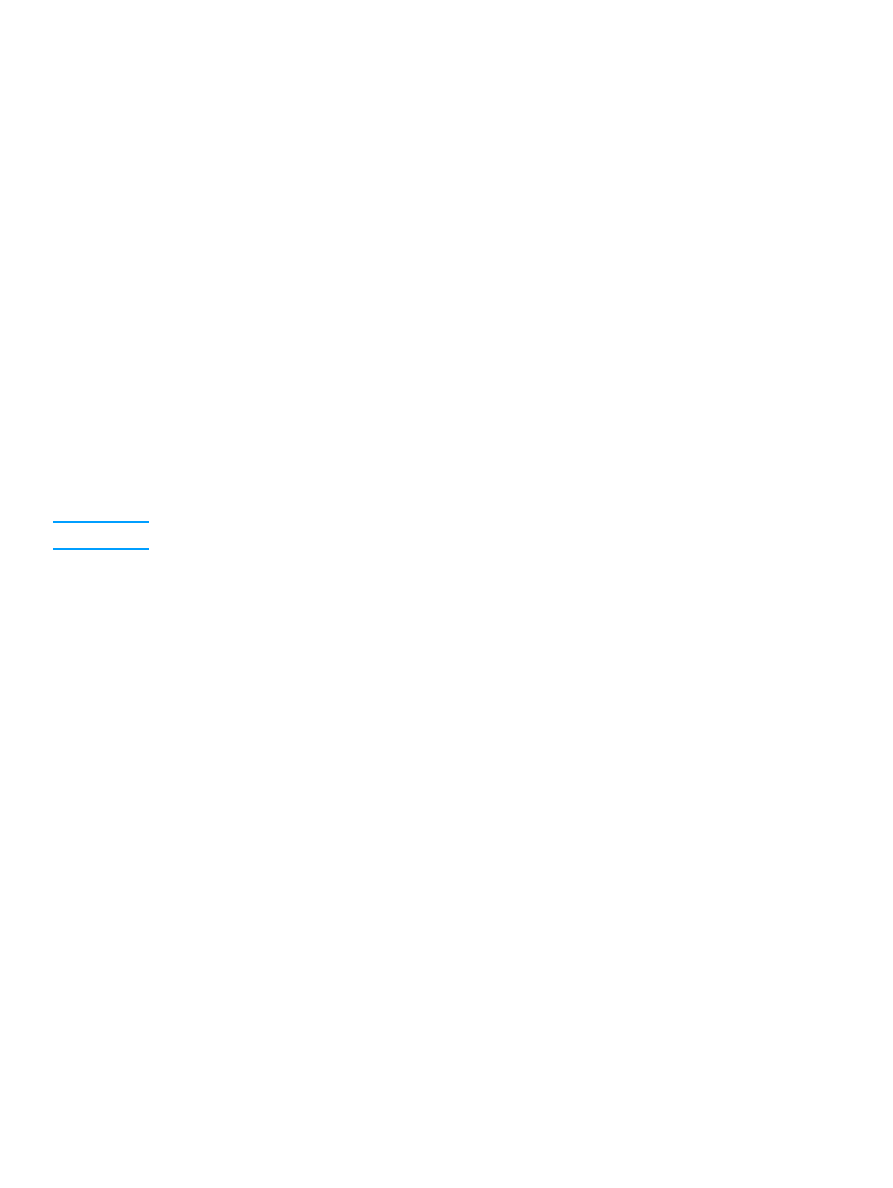
Chooser
4. คลิกชื่อเครื่องพิมพ hp LaserJet 1010 series ในดานขวาของกรอบโตตอบ Chooser
5. ปด Chooser
การใชงานไดรเวอรการพิมพ (Mac OS X v10.x)
1. คลิกไอคอนฮารดไดรฟบนเดสกทอป
2. คลิก Applications แลวคลิก Utilities
3. คลิก Print Center
4. คลิก Add Printer กรอบโตตอบ Add Printer List จะปรากฏขึ้น
5. เลือก USB หรือ AppleTalk จากเมนูดานบน
หมายเหตุ
หากทานใช AppleTalk ทานอาจตองเลือก Zone ที่ถูกตองจากรายการเมนูที่สอง
6. เลือกชื่อเครื่องพิมพจากรายการเครื่องพิมพ
7. คลิก Add
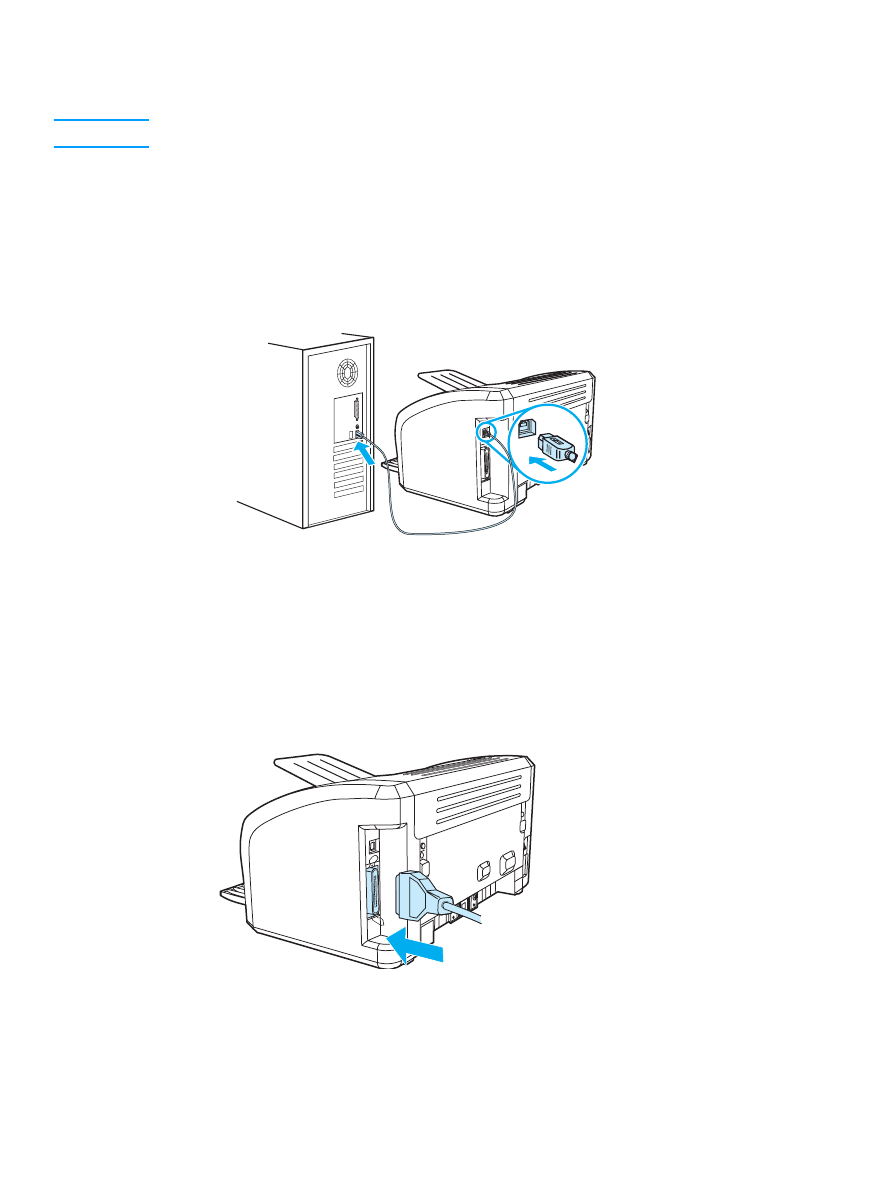
16 บทที่ 1
THWW
การเชื่อมตอเครื่องพิมพ
หมายเหตุ
ติดตั้งซอฟตแวรกอนติดตั้งเครื่องพิมพ
การเชื่อมตอ USB
เครื่องพิมพ HP LaserJet 1010 series ทุกรุนสนับสนุนการเชื่อมตอ USB พอรต USB จะอยูทางดานหลังของเครื่องพิมพ
การเชื่อมตอสายเคเบิล USB
เสียบสายเคเบิล USB เขากับเครื่องพิมพ เสียบสายเคเบิล USB เขากับคอมพิวเตอร
การเชื่อมตอพอรตแบบขนาน
นอกจาก USB แลว เครื่องพิมพ HP LaserJet 1015 ยังสนับสนุนการเชื่อมตอพอรตขนานอีกดวย พอรตขนานจะอยูทาง
ดานหลังของเครื่องพิมพ ใหใชสายเคเบิลพอรตแบบขนานที่ตรงตามมาตรฐาน IEEE 1284
การเชื่อมตอสายเคเบิลแบบขนาน
เชื่อมตอสายเคเบิลแบบขนานเขากับเครื่องพิมพ เชื่อมตอปลายอีกดานหนึ่งของสายเคเบิลแบบขนานเขากับเครื่อง
คอมพิวเตอร
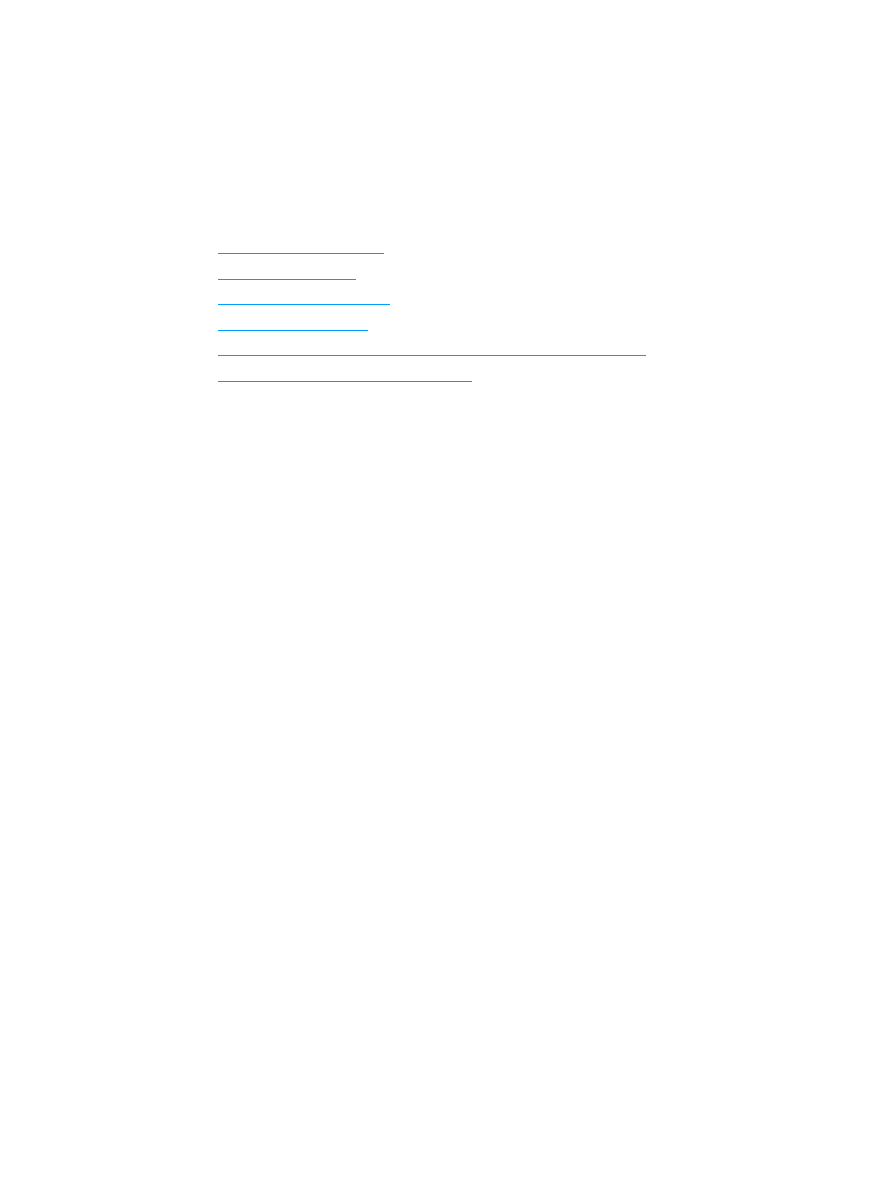
THWW
กระดาษ 17